Il nostro PDF Editor ha fatto il suo debutto nell’ottobre 2018, e siamo orgogliosi di tutti i miglioramenti aggiunti in questi anni, dal suo rilascio. Nel caso in cui non lo sapessi, il nostro PDF Editor ti consente di creare e progettare due tipi di PDF:
- Documenti PDF: Sono PDF che contengono i dati della compilazione dell’utente. Puoi includerli come allegati alle Email di Notifica e alle Risposte Automatiche.
- Moduli PDF Compilabili: Si tratta di moduli PDF che possono essere compilati utilizzando un lettore PDF. Alcuni dei più popolari sono Adobe Acrobat Reader e Foxit Reader.
Per questo articolo, ci concentreremo sul secondo tipo di PDF, i Moduli PDF compilabili (vai a questa sezione per i passaggi).
Che cos’è un modulo PDF compilabile?
Un modulo PDF compilabile è come un normale modulo ma in formato .pdf. Gli utenti possono utilizzare qualsiasi lettore PDF di loro scelta per compilarlo e inviarlo. Con il Generatore di Moduli PDF compilabili di Jotform puoi creare moduli PDF personalizzati con campi vuoti per permettere alle persone di compilarli sui propri dispositivi digitali, inviarli e condividere automaticamente le informazioni con te. Questi dati possono essere trasmessi come avvisi e-mail e verranno salvati nella Tabella delle Risposte del tuo modulo.
Qual è la differenza tra un modulo PDF e un modulo Web?
Un modulo web online viene solitamente compilato utilizzando un browser (ad esempio Chrome, Firefox, ecc.). Un modulo PDF compilabile, invece, deve essere compilato utilizzando un lettore PDF (ad esempio Adobe Acrobat Reader, Foxit Reader, ecc.). Se vogliamo confrontarli ulteriormente, ci saranno alcune caratteristiche e opzioni disponibili per i moduli web ma non per i moduli PDF. Questi includono, ma non sono limitati a:
- Campi di pagamento
- Widget e Integrazioni
- Condizioni
- Funzionalità indipendenti per campo (ad es. il campo Testo Breve in un modulo web avrà più funzioni di convalida rispetto al campo Testo Breve in un modulo PDF)
Quando devo utilizzare i Moduli PDF Compilabili?
Ecco alcuni comuni casi di utilizzo in cui i moduli PDF risultano molto utili:
- Terminali, chioschi o tablet sul posto. Gli utenti possono compilare il modulo PDF e subito dopo l’invio, il modulo è pronto per essere nuovamente compilato dall’utente successivo.
- Facilità di condivisione su più canali. Poiché stai essenzialmente condividendo file .pdf, puoi condividerli in vari modi – Dalle email e chat, ai social media, all’archiviazione cloud online, ai CRM e altro ancora.
- Compatibilità con tutti i dispositivi su cui è installato un lettore. I moduli web online funzionano alla grande in tutti i browser moderni e ci si aspetta che i PDF si comportino allo stesso modo anche sui diversi dispositivi e lettori.
- Un’alternativa affidabile ai moduli web online. Se per qualche motivo gli utenti non riescono a compilare e inviare il modulo utilizzando il loro browser, una versione di backup del modulo web online in formato .pdf può tornare molto utile.
Come Creare un Modulo PDF?
Esistono diversi modi per creare e progettare un modulo PDF.
Metodo 1: Inizia da zero
1. Con la pagina del PDF Editor aperta, cliccare sulla scheda + Nuovo PDF.
2. Selezionare l’opzione Nuovo Modulo PDF.
3. Seleziona Vuoto, e clicca sul pulsante Crea Nuovo Modulo PDF.
Durante questo processo, verrà creato anche un nuovo Modulo web in background. Quindi, tornando alla pagina I Miei Moduli vedrai un nuovo modulo denominato Modulo PDF.
Se vedi soltanto due opzioni (Vuoto e Importa), significa che hai già un PDF compilabile esistente per il modulo sul quale stai attualmente lavorando dal PDF Editor.
Metodo 2: Importa un modulo PDF esistente
Seguendo la stessa procedura sopra, invece di iniziare con un modello vuoto, puoi anche Importare il tuo modulo PDF compilabile. Questa volta, clicca sul pulsante Importa Modulo PDF.
Per saperne di più, puoi consultare la guida Come Posso Importare il mio PDF in Jotform.
Il link per generare Moduli PDF Compilabili è disponibile anche dalla nostra pagina Creatore di moduli PDF compilabili.
Metodo 3: Converti uno dei tuoi moduli web esistenti in un modulo PDF
Se hai utilizzato Jotform e hai già creato moduli web, puoi creare versioni PDF compilabili di questi moduli web. Seguendo la stessa procedura spiegata sopra, invece di creare un modulo PDF vuoto o importarne uno, puoi utilizzare il modulo corrente caricato nel tuo PDF Editor e convertirlo in un modulo PDF compilabile. Basta cliccare sul pulsante Crea Modulo PDF.
Una volta aperta la pagina del PDF Editor, ti apparirà questo finestra popup di avviso:
Ciò significa che le modifiche apportate al tuo Modulo PDF si rifletteranno sul Modulo web. Ad esempio, se elimini un campo mentre stai costruendo il modulo, quel campo sarà eliminato anche dal modulo web. Sarà elencata anche la lista dei campi e widget non supportati dal modulo PDF compilabile.
Una volta che hai finito di costruire il tuo modulo PDF, è il momento di configurare gli avvisi email. Proprio come un modulo web, anche un modulo PDF può innescare le Email di Notifica che saranno inviate a te, e le Email di Risposta Automatica, che saranno inviate a chi compila il modulo.
Questo sarebbe il momento migliore per integrare il modulo con piattaforme di terze parti (es. Fogli Google, Google Drive, Dropbox, ecc.), se lo desideri. Dalla stessa pagina, basta cliccare su Integrazioni sulla sinistra.
Infine, è il momento di scaricare il modulo PDF. Non dovrai fare altro che cliccare sul pulsante Scarica PDF sull’angolo in alto a destra del PDF Editor.
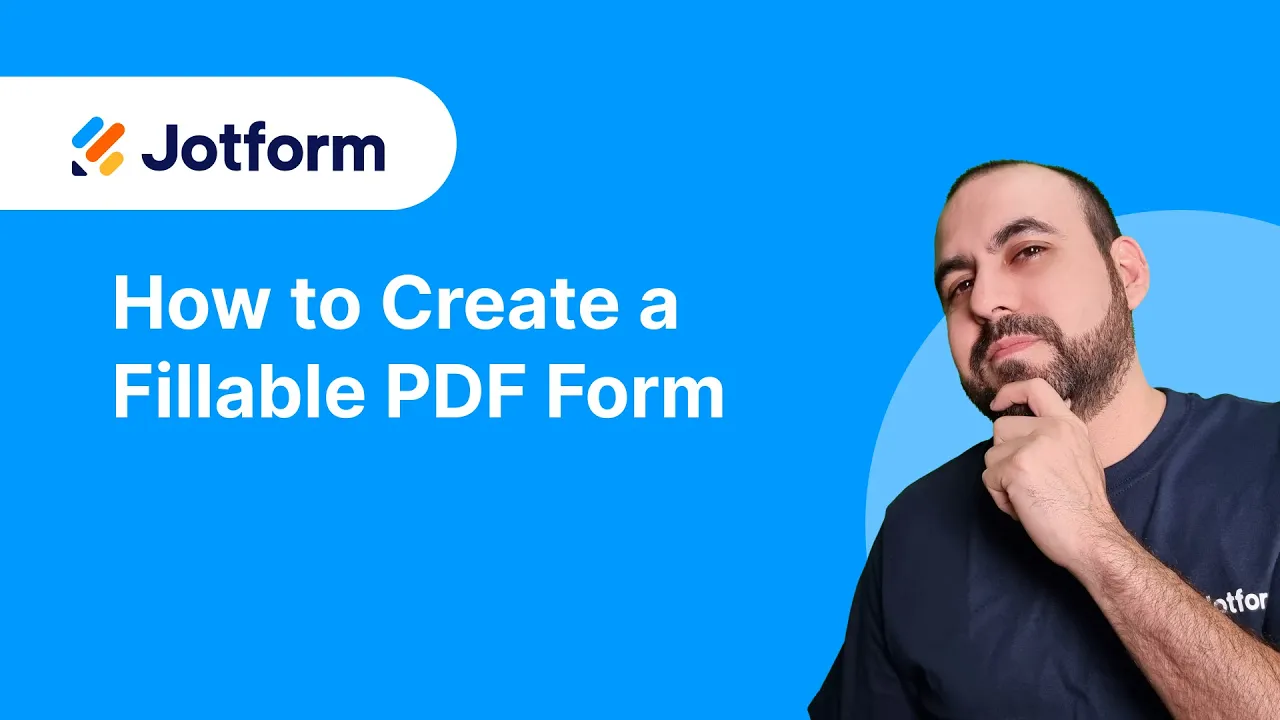
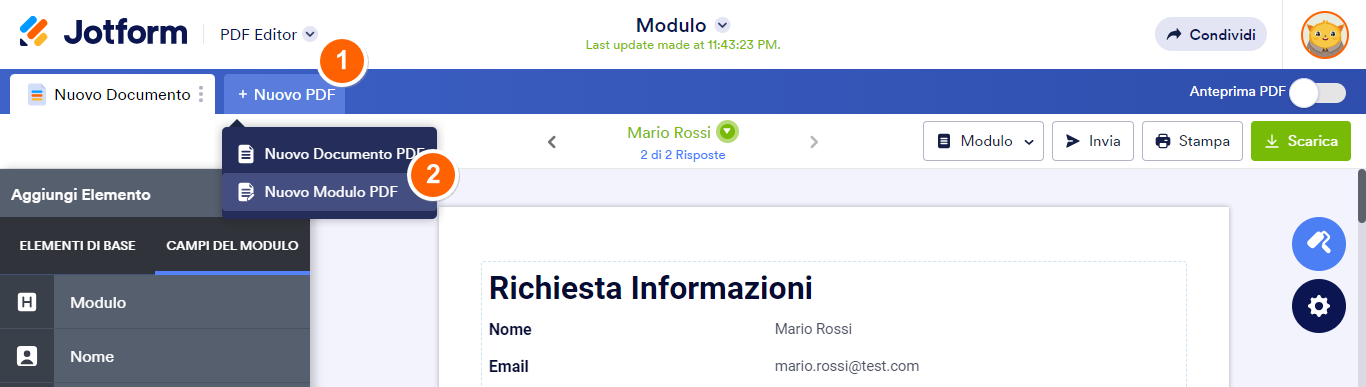



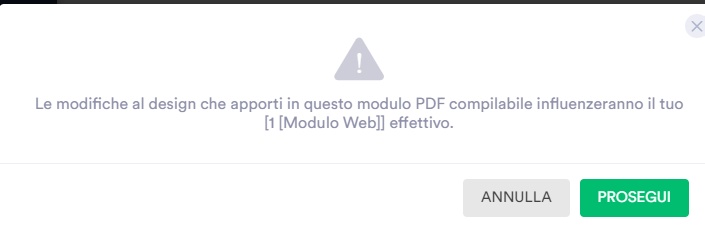
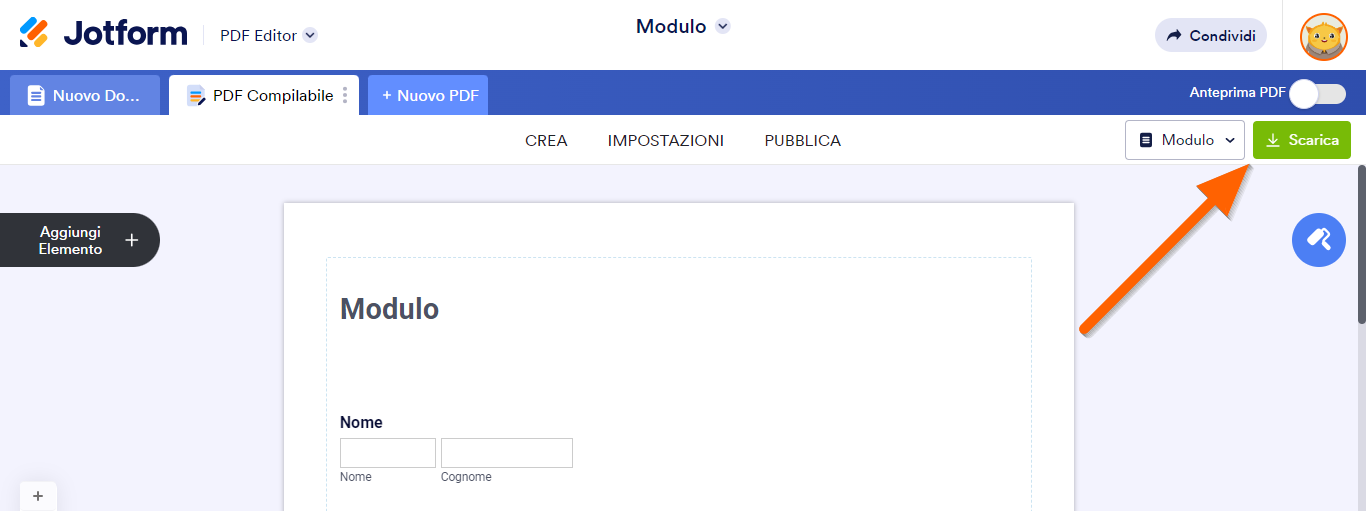
Invia un Commento: